ຜະລິດຕະພັນທີ່ແນະນໍາ
-
ການປະຕິບັດ Photoshop ທີ່ ສຳ ຄັນ
ເຄື່ອງມືແຕ່ງ ໜ້າ ເຄື່ອງມື ສຳ ລັບແຕ່ງ ໜ້າ ໂປແກມ Photoshop ປະສິດທິພາບ
$57.00 -
-
-
ການປະຕິບັດ Photoshop ທີ່ ສຳ ຄັນ
ຄວາມ ຈຳ ເປັນຂອງເດັກເກີດ ໃໝ່ ™ເດັກເກີດ ໃໝ່ ແກ້ໄຂການກະ ທຳ Photoshop
$29.00 -
-
-
-
ບັນທຶກໄຟລ໌ໃນຮູບແບບ .JPEG
ມັນແມ່ນຄວາມລຶກລັບບາງຢ່າງທີ່ທຸກໆຄັ້ງທີ່ທ່ານປະຫຍັດເອກະສານເປັນ .jpeg ທີ່ທ່ານສູນເສຍຂໍ້ມູນແລະການບີບອັດເກີດຂື້ນ. ເປັນເວລາດົນນານ, ນັກຖ່າຍຮູບຫຼາຍຄົນໄດ້ຖືວ່າຖ້າທ່ານ ບັນທຶກເອກະສານຂອງທ່ານເປັນ .jpeg ວ່າທ່ານ ກຳ ລັງສູນເສຍຂໍ້ມູນຫຼາຍ. ທ່ານອາດຈະ…ຫຼືອາດຈະບໍ່.
ບາງຄວາມຈິງກ່ຽວກັບ JPEG:
ເປັນເວລາຫລາຍປີ, ໄດ້ມີການໂຕ້ຖຽງກັນກ່ຽວກັບການໃຊ້ JPEG. ປະມານ 5 ປີທີ່ຜ່ານມາ, ນັກຂຽນໂປແກຼມ (ບໍ່ແມ່ນຊ່າງຖ່າຍຮູບ) ໄດ້ຖືກ ນຳ ເຂົ້າມາເພື່ອສຶກສາຄວາມເລິກເຂົ້າໄປໃນມະຫາສານຂໍ້ມູນທີ່ດີຂອງເອກະສານ JPEG ແລະສາມາດສ່ອງແສງບາງຢ່າງໃນການ ນຳ ໃຊ້ຂອງພວກເຂົາ.
- ທ່ານພຽງແຕ່ອັດເອກະສານຄືນ ໃໝ່ ຖ້າທ່ານເກັບມັນເປັນແຟ້ມເອກະສານ ໃໝ່, ບໍ່ແມ່ນວ່າທ່ານພຽງແຕ່ກົດປຸ່ມ 'ບັນທຶກ'.
- ຖ້າທ່ານເປີດແຟ້ມເອກະສານ, ເອີ້ນວ່າ "Apple" ແລະກົດບັນທຶກ, ມັນຈະບັນທຶກຂໍ້ມູນດ້ວຍການປ່ຽນແປງທີ່ຖືກປັບປຸງແລະມັນຈະບໍ່ມີການບີບອັດຫລືສູນເສຍ.
- ທ່ານສາມາດຕີປະຫຍັດໄດ້ ໜຶ່ງ ລ້ານຄັ້ງແລະມັນກໍ່ຍັງຈະເປັນຂໍ້ມູນທີ່ແນ່ນອນຄືກັນກັບຂໍ້ມູນເດີມ.
- ຖ້າທ່ານກົດ 'ບັນທຶກເປັນ…' ແລະຕັ້ງຊື່ ໃໝ່ ໃສ່ແຟ້ມ "Apple 2", ທ່ານມີການບີບອັດແລະການສູນເສຍ. ກົດ 'ບັນທຶກ' ແລະບໍ່ມີການບີບອັດ.
- ດຽວນີ້ເຈົ້າເອົາໄປແລ້ວ "Apple 2" ແລະ 'ບັນທຶກເປັນ…' "Apple 3", ທ່ານຈະມີການບີບອັດອີກ.
- ອັດຕາສ່ວນການບີບອັດແມ່ນ 1: 1.2 ສະນັ້ນທ່ານພຽງແຕ່ໄດ້ຮັບປະຫຍັດປະມານ 5 ຄັ້ງກ່ອນທີ່ທ່ານຈະສູນເສຍຄຸນນະພາບພໍທີ່ຈະສັງເກດໄດ້.
- ສິ່ງທີ່ ສຳ ຄັນໃນການສັງເກດ, JPEGs ເຮັດຫຼາຍກ່ວາການບີບອັດເອກະສານ, ພວກມັນຍັງສູນເສຍສີແລະລະດັບຄວາມຄົມຊັດ.
- ຕົວເລກແລະອັດຕາສ່ວນເຫຼົ່ານີ້ແມ່ນຕົວຢ່າງ ສຳ ລັບ ຄຳ ອະທິບາຍງ່າຍໆ, ແຕ່ໃຫ້ເວົ້າວ່າຮູບ ໜຶ່ງ ມີ 100 ສີແລະ 100 ຈຸດກົງກັນຂ້າມ. ເອກະສານ RAW ຫຼື TIFF ຈະບັນທຶກທຸກ 100 ສີແລະ 100 ຈຸດກົງກັນຂ້າມ. ເຖິງຢ່າງໃດກໍ່ຕາມ, ເມື່ອຮູບຖືກຖ່າຍເປັນ JPEG, ປະເພດກ້ອງຖ່າຍຮູບບໍ່ແມ່ນການຜະລິດຫລັງການຜະລິດແລະແກ້ໄຂຮູບພາບ ສຳ ລັບທ່ານ. JPEG ຈະຈັບພຽງແຕ່ເວົ້າເຖິງ 85 ສີແລະ 90 ຈຸດທີ່ກົງກັນຂ້າມ. ດຽວນີ້ອັດຕາສ່ວນແລະການສູນເສຍຕົວຈິງແມ່ນຕົວແປຂຶ້ນຢູ່ກັບຮູບແລະບໍ່ມີສູດທີ່ ກຳ ນົດໄວ້, ແຕ່ບົດສະຫຼຸບ ສຳ ຄັນແມ່ນ; ຖ້າທ່ານຍິງໃນ RAW ຫຼື TIFF ທ່ານຈະໄດ້ຮັບຂໍ້ມູນ 100%. ຖ້າທ່ານຍິງ JPEG, ທ່ານບໍ່ພຽງແຕ່ມີສີສັນແລະສີກົງກັນຂ້າມເທົ່ານັ້ນແຕ່ທ່ານຈະໄດ້ຮັບການອັດ 1: 1.2. ນີ້ກໍ່ແມ່ນຄວາມຈິງ ສຳ ລັບຖ້າທ່ານເອົາເອກະສານ RAW ຫຼື TIFF ເຂົ້າໃນໂປແກຼມໂປແກຼມຫຼັງການຜະລິດແລະບັນທຶກເປັນ JPEG, ມັນກໍ່ຈະເຮັດໃຫ້ສູນເສຍສີ / ກົງກັນຂ້າມກັບການບີບອັດການແປງ. ສ່ວນຫຼາຍມັກ, ມັນບໍ່ສາມາດສັງເກດເຫັນໄດ້. ບໍ່ມີການສູນເສຍໃດໆຖ້າທ່ານຄັດລອກແລະວາງໄຟລ໌ຈາກໄດຫາອີກແຜ່ນ ໜຶ່ງ, ແຕ່ວ່າຂໍ້ມູນຂອງທ່ານຈະຖືກປ່ຽນແປງ. ນີ້ແມ່ນການພິຈາລະນາຖ້າທ່ານຕ້ອງການພິສູດຄວາມເປັນເຈົ້າຂອງຫຼືເຂົ້າປະກວດ. ການປະກວດຫຼາຍໆຄັ້ງໃນປັດຈຸບັນແມ່ນຮຽກຮ້ອງໃຫ້ມີເອກະສານຕົ້ນສະບັບເປັນຫຼັກຖານສະແດງຂໍ້ມູນ / ຄຸນສົມບັດ.
ທ່ານຄວນປະຢັດຮູບພາບຂອງທ່ານແນວໃດ: ແມ່ນ JPEG ທີ່ຍອມຮັບໄດ້ບໍ?
ເລີ່ມຕົ້ນໂດຍການອ່ານບົດຄວາມນີ້ແລະ ຄຳ ເຫັນກ່ຽວກັບ ສິ່ງທີ່ມີຄວາມ ໝາຍ ທີ່ຈະຮັກສາການລຸດຜ່ອນ ສະນັ້ນທ່ານຄຸ້ນເຄີຍກັບຂໍ້ ກຳ ນົດ.
- ຖ້າທ່ານ ກຳ ລັງຖ່າຍຮູບ“ ເອກະສານ” ການສັກຢາ, ໂດຍສະເພາະການສັກຢາແບບຄອບຄົວຫຼືງານລ້ຽງ, ຫຼັງຈາກນັ້ນຖ່າຍໃນ JPEG ແລະເກັບຮັກສາເປັນ JPEGs.
- ຖ້າມີໂອກາດໃດໆທີ່ທ່ານ ກຳ ລັງຈະຈັບເອົາສິ່ງທີ່“ ດີເລີດ”, ຈາກນັ້ນຍິງໃສ່ RAW. ຫຼັງຈາກນັ້ນເມື່ອທ່ານປະຫຍັດເອກະສານ, ທ່ານຕ້ອງປະຫຍັດເອກະສານ 3 ສະບັບຄື: ເອກະສານ RAW ຕົ້ນສະບັບ, ເອກະສານແກ້ໄຂ / ຂັ້ນຕອນ (TIFF, PSD, ຫຼື PNG, ທາງເລືອກຂອງທ່ານ), ແລະຈາກນັ້ນກໍ່ມີເອກະສານ JPEG ລຸ້ນທີ່ຖືກແກ້ໄຂເພື່ອການ ນຳ ໃຊ້ທີ່ມີຄວາມຄ່ອງແຄ້ວຫຼາຍຂື້ນ.
- ຂ້າພະເຈົ້າເອງໄດ້ກ້າວຕໍ່ໄປອີກບາດກ້າວ ໜຶ່ງ ແລະປະຫຍັດ JPEG ທີ່ຖືກບີບອັດ 60% ເຊັ່ນກັນ, ສຳ ລັບການ ນຳ ໃຊ້ໃນອິນເຕີເນັດ. ນີ້ແມ່ນສະນັ້ນຂ້ອຍສາມາດໃຊ້ມັນຢູ່ໃນເວັບໄຊທ໌້, ອັນລະບັ້ມ, ແລະອື່ນໆແລະບໍ່ຕ້ອງກັງວົນກ່ຽວກັບຄົນທີ່ລັກຂະໂມຍ ສຳ ເນົາຂະ ໜາດ ເຕັມ. ຂ້ອຍບໍ່ເຄີຍເຜີຍແຜ່ສິ່ງໃດທາງອິນເຕີເນັດທີ່ມີຂະ ໜາດ ເຕັມ, ແມ່ນແຕ່ຄົນຖ່າຍຮູບ. ບໍ່ພຽງແຕ່ມັນຈະຊ່ວຍຫຼຸດຜ່ອນ ຈຳ ນວນພື້ນທີ່ທີ່ທ່ານຖືເອົາຢູ່ໃນເວັບໄຊທ໌້, ແຕ່ຖ້າມີການຖົກຖຽງກັນຢູ່, ມັນກໍ່ງ່າຍດາຍ; ຂ້ອຍມີລຸ້ນຂະ ໜາດ ເຕັມເທົ່ານັ້ນ.
"ແຕ່ວ່າມັນໃຊ້ເວລາໃນຫ້ອງຫຼາຍດັ່ງນັ້ນ!"
ຂ້ອຍມັກຈະໄດ້ຍິນເລື່ອງນີ້ຈາກຄົນ. ບັນຫາກັບນັກຖ່າຍຮູບສ່ວນໃຫຍ່ໃນທຸກມື້ນີ້ແມ່ນພວກເຂົາບໍ່ຄາດຄິດວ່າພວກເຂົາຈະເປັນແນວໃດ ອາດຈະ ຕ້ອງການເຮັດກັບຮູບຂອງເຂົາເຈົ້າ 5 ຫຼື 10 ປີຈາກເວລາທີ່ເຂົາເຈົ້າເລີ່ມຕົ້ນການຖ່າຍຮູບ. ເມື່ອເຖິງເວລາທີ່ທ່ານໄດ້ຮຽນຮູ້ວ່າທ່ານຕ້ອງການເອກະສານທັງ ໝົດ ນັ້ນ, ມັນເປັນເວລາຫລາຍພັນປີຂອງການສັກຢາທີ່ທ່ານໄດ້ປະຕິບັດແລະຈະບໍ່ສາມາດກູ້ຄືນໄດ້ຫລືປ່ຽນໃຈເຫລື້ອມໃສຖ້າທ່ານຕື່ນເຕັ້ນມາກ່ອນ. ດັ່ງນັ້ນແມ່ນແລ້ວ, ມັນໃຊ້ເວລາຫລາຍພື້ນທີ່, ແຕ່ຂ້ອນຂ້າງຊື່ສັດ, ຮາດດິດແມ່ນລາຄາຖືກເມື່ອປຽບທຽບກັບຄ່າໃຊ້ຈ່າຍທີ່ຕ້ອງການທີ່ທ່ານໄດ້ເກັບຮັກສາບາງລຸ້ນຫລືບາງເວລາທີ່ຈະໃຊ້ເວລາໃນປັດຈຸບັນສ້າງລຸ້ນທັງ ໝົດ ນັ້ນ.
ທ່ານໄດ້ໃຊ້ເງິນຫລາຍພັນໂດລາໃສ່ອຸປະກອນຂອງທ່ານເພື່ອຈັບແລະໃຊ້ຮູບພາບຕ່າງໆທີ່ຈະ ໝາຍ ເຖິງບາງສິ່ງບາງຢ່າງ ສຳ ລັບທ່ານຕະຫຼອດຊີວິດ, 150 ໂດລາຕໍ່ໄປໃນການເກັບຮັກສາແຟ້ມ 50,000 ອີກອັນ ໜຶ່ງ ຄວນເປັນສິ່ງທີ່ບໍ່ມີປະໂຫຍດ.
Chris Hartzell ມີເວລາຫຼາຍກວ່າ 3 ທົດສະວັດໃນການເດີນທາງແລະການຖ່າຍຮູບຢູ່ໃນຫລາຍກວ່າ 20 ປະເທດແລະວຽກງານຂອງລາວສາມາດພົບໄດ້ໃນປະຕິທິນສາກົນ, ໂຄສະນາ, ວາລະສານ, ແລະງານວາງສະແດງການສຶກສາພ້ອມທັງ ນຳ ພາກອງປະຊຸມພາກສະ ໜາມ, ການທ່ອງທ່ຽວສັດປ່າ, ແລະສອນຫ້ອງຮຽນການຖ່າຍຮູບ. ທ່ານສາມາດເບິ່ງເພີ່ມເຕີມກ່ຽວກັບລາວແລະວຽກຂອງລາວຢູ່ສະຖານທີ່ຂອງລາວ, PhotoStrokes.net
ບໍ່ມີຄວາມຄິດເຫັນ
ອອກຄວາມເຫັນໄດ້
ທ່ານຈະຕ້ອງ ເຂົ້າສູ່ລະບົບ ຕອບກັບເຫັນ.










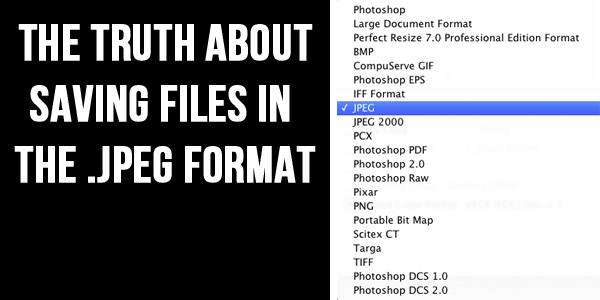





























ຂໍ້ມູນທີ່ດີແທ້ໆ! ຂອບໃຈທີ່ໃຊ້ເວລາໃນການແບ່ງປັນ.
ແມ່ນຫຍັງ??? ຂ້າພະເຈົ້າຄິດວ່າມັນກົງກັນຂ້າມ - ການປະຫຍັດເປັນ 'ບັນທຶກເປັນ' ບໍ່ໄດ້ບີບອັດເອກະສານຄືນ ໃໝ່, ແຕ່ວ່າພຽງແຕ່ກົດປຸ່ມ 'ບັນທຶກ' DID ປະກອບຄືນ ໃໝ່. ນັ້ນແມ່ນສິ່ງທີ່ຂ້ອຍອ່ານມາຫຼາຍປີແລ້ວ! ດອກ.
ມັນຕ້ອງເຮັດກັບການປະຫຍັດການປ່ຽນແປງ ໃໝ່. ຖ້າທ່ານພຽງແຕ່ປະຫຍັດດ້ວຍບໍ່ມີຫຍັງເຮັດ, ກໍ່ບໍ່ມີຫຍັງສູນເສຍໄປ. ທີ່ເວົ້າວ່າ, ມັນບໍ່ຄ່ອຍຈະມີບັນຫາເວັ້ນເສຍແຕ່ວ່າທ່ານຈະປະຫຍັດກັບການປ່ຽນແປງໂຕນແລະໂຕນຫຼາຍຄັ້ງ. ເປີດ - ບັນທຶກ - ປິດ - ເປີດ - ບັນທຶກ - ປິດ x …. ຊໍ່.
ນີ້ແມ່ນເຫດຜົນທີ່ຂ້ອຍຮັກເວັບໄຊທ໌້ຂອງເຈົ້າຫຼາຍ…. ດ້ວຍຄວາມຊື່ສັດຕໍ່ຄວາມດີ, ຂ້າພະເຈົ້າພຽງແຕ່ໄຕ່ຕອງເລື່ອງນີ້ໃນມື້ອື່ນ ... ຂ້ອຍເລີ່ມຮູ້ສຶກຄືກັບວ່າຂ້ອຍ ກຳ ລັງຫຍໍ້ທໍ້ໃນຮາດດິດຂອງຂ້ອຍໂດຍການປະຢັດພາບສາມເທື່ອ…. RAW, ຮູບແບບ PSD ແລະ Jpeg …. ດີໃຈທີ່ໄດ້ຮູ້ວ່າຂ້ອຍຢູ່ໃນເສັ້ນທາງທີ່ຖືກຕ້ອງ ;-)
ບົດຂຽນນີ້ດີເລີດ! ຮຽນຮູ້ສິ່ງ ໃໝ່ໆ ໃນເຊົ້າມື້ນີ້. ຮັກເວັບໄຊທ໌ນີ້! ຂອບໃຈທີ່ແບ່ງປັນແລະດຽວນີ້ຂ້ອຍຕ້ອງປັບການຕັ້ງຄ່າກ້ອງຖ່າຍຮູບຂອງຂ້ອຍ😉
ຂອບໃຈ ສຳ ລັບຂໍ້ມູນນີ້. ມັນເປັນສິ່ງທີ່ຂ້ອຍຄິດຫຼາຍ, ແຕ່ມັນດີທີ່ໄດ້ຮັບການຢືນຢັນ.
ຈະເປັນແນວໃດຖ້າວ່າທ່ານ ກຳ ລັງເຮັດການແກ້ໄຂສ່ວນໃຫຍ່ຂອງທ່ານໃນ LR? ໃນເວລາທີ່ທ່ານສົ່ງອອກມັນເປັນ jpg, ແມ່ນຫຍັງທີ່ຖືກບີບອັດ?
ຂ້າພະເຈົ້າພຽງແຕ່ຕ້ອງການໃຫ້ແນ່ໃຈວ່າ…ເມື່ອທ່ານ ນຳ ເຂົ້າຈາກກ້ອງຖ່າຍຮູບຂອງທ່ານ, ທ່ານຕ້ອງການເຮັດມັນ 3 ຄັ້ງແລະເປັນປະເພດເອກະສານທີ່ແຕກຕ່າງກັນບໍ? (ຂ້ອຍເປັນຈົວ, ແຕ່ຢາກຮຽນຢ່າງຖືກຕ້ອງ. ນັ້ນແມ່ນເຫດຜົນທີ່ຂ້ອຍຮັກ blog ຂອງເຈົ້າ!) ຂໍຂອບໃຈທ່ານ…
Pam, ບໍ່ແມ່ນຂ້ອນຂ້າງ. ທ່ານຍິງ RAW ຫຼື JPEG ໃນກ້ອງຖ່າຍຮູບ, ບໍ່ວ່າທ່ານຕ້ອງການໂດຍອີງໃສ່ຄວາມຕ້ອງການຂອງທ່ານ. ທ່ານ ນຳ ເຂົ້າຮູບພາບທີ່ເວົ້າເຂົ້າໄປໃນ LR. ຫຼັງຈາກນັ້ນເມື່ອທ່ານສົ່ງອອກພວກມັນ, ນັ້ນແມ່ນເວລາທີ່ຂ້ອຍແນະ ນຳ ໃຫ້ສົ່ງອອກເຖິງ 3 ແຟ້ມທີ່ແຕກຕ່າງກັນ, ເຊິ່ງໃຫ້ທ່ານລວມທັງ ໝົດ 4 ແຟ້ມໂດຍລວມ: 1) ເອກະສານຕົ້ນສະບັບຢູ່ໃນສະຖານທີ່ເດີມຂອງມັນເພື່ອໃຫ້ມັນເກັບຮັກສາຂໍ້ມູນເມຕາຕົ້ນສະບັບທັງ ໝົດ, 2) ສົ່ງອອກ TIFF ທີ່ຖືກແກ້ໄຂ. ເຊິ່ງແມ່ນ "ສຳ ເນົາເກັບຮັກສາ" ຂອງທ່ານ, 3) ສົ່ງອອກ ສຳ ເນົາ JPEG ທີ່ຖືກແກ້ໄຂເຊິ່ງເປັນລຸ້ນທີ່ເປັນມິດກັບຜູ້ໃຊ້ ສຳ ລັບແອັບພລິເຄຊັນອື່ນໆເຊັ່ນການໃຊ້ ຄຳ ສັບແລະອື່ນໆ, 4) 40% ຖືກບີບອັດ (ການຕັ້ງຄ່າແມ່ນ 60%) ຖືກສົ່ງອອກ JPEG ທີ່ຖືກດັດແກ້ ສຳ ລັບການ ນຳ ໃຊ້ເວັບ.
"ທ່ານພຽງແຕ່ອັດເອກະສານຄືນ ໃໝ່ ຖ້າທ່ານເກັບມັນເປັນແຟ້ມເອກະສານ ໃໝ່, ບໍ່ແມ່ນວ່າທ່ານພຽງແຕ່ກົດປຸ່ມ" ເຊັບ '. "ສະນັ້ນຮູ້ສຶກວ່າບໍ່ເສຍຄ່າລອງໃຊ້ຕົວທ່ານເອງ. ຂ້າພະເຈົ້າໄດ້ເປີດ JPG ທີ່ມີມູນຄ່າ 923KB. ຂ້ອຍບໍ່ໄດ້ແກ້ໄຂເອກະສານໃນທາງໃດທາງ ໜຶ່ງ. ຂ້ອຍໄດ້ບັນທຶກ (ບໍ່ບັນທຶກເປັນ). ເອກະສານຜົນໄດ້ຮັບແມ່ນ 472KB. ນັ້ນ, ເພື່ອນຂອງຂ້ອຍ, ແມ່ນການບີບອັດ.
Paige, ການບີບອັດທີ່ມີຫຼາຍຢ່າງທີ່ກ່ຽວຂ້ອງກັບການຕັ້ງຄ່າໂປແກຼມຂອງທ່ານ. ບໍ່ມີທາງໃນໂປຣແກຣມໃດກໍ່ຕາມຖ້າທ່ານມີການຕັ້ງຄ່າຄຸນະພາບທັງ ໝົດ ຂອງທ່ານທີ່ຖືກຕ້ອງທີ່ທ່ານຕີປະຢັດແລະມັນຈະຮອດເຄິ່ງຂະ ໜາດ.
ໃຫ້ເບິ່ງວ່າຂ້ອຍສາມາດຊີ້ແຈງຕື່ມອີກ. ການບີບອັດໃນລະຫວ່າງການປະຫຍັດ vs ການປະຫຍັດ. ຄຳ ຕອບງ່າຍໆແມ່ນພຽງແຕ່“ ບັນທຶກເປັນ” ເທົ່ານັ້ນທີ່ຈະອັດແຟ້ມເອກະສານຄືນ ໃໝ່. ການທົດສອບທີ່ເຮັດໃນຫລາຍປີກ່ອນພົບວ່າໂຮງງານຜະລິດຂໍ້ມູນທີ່ມີຊື່ສຽງບາງຢ່າງກັບ IBM, ຜູ້ທີ່ຕີ "ບັນທຶກ" ຫລາຍພັນຄັ້ງໃນ Lightroom 2 ທີ່ມີເອກະສານ JPEG ເຮັດການປຽບທຽບຂໍ້ມູນກັບເອກະສານຕົ້ນສະບັບ. ພວກເຂົາພົບວ່າບໍ່ມີຄວາມແຕກຕ່າງກັນໃນ ຈຳ ນວນຂໍ້ມູນທີ່ຖືກກະທົບ. ພວກເຂົາໄດ້ເຮັດມັນດ້ວຍ "ບັນທຶກເປັນ" ແລະພົບວ່າຫລັງຈາກປະມານເອກະສານ ໃໝ່ ຄັ້ງທີ 5 (ໂດຍໃຊ້ຕົວຢ່າງ, ມັນຈະເປັນ "Apple", ຫຼັງຈາກນັ້ນກໍ່ຖືກບັນທຶກເປັນ "Apple 1", ຈາກນັ້ນກໍ່ຖືກບັນທຶກເປັນ "Apple 2", ແລ້ວ ບັນທຶກເປັນ“ Apple 3”, ຈາກນັ້ນຖືກບັນທຶກເປັນ“ Apple 4”, ຈາກນັ້ນຖືກບັນທຶກເປັນ“ Apple 5”), ເອກະສານສຸດທ້າຍ (Apple 5) ຖືກບີບຮັດໃສ່ຕົ້ນເດີມ (Apple) ຈົນເຖິງ ເບິ່ງຄືວ່າຈະຖືກຊຸດໂຊມລົງ. ການທົດສອບນີ້ໄດ້ຖືກເຮັດຊ້ ຳ ອີກຄັ້ງໂດຍໃຊ້ PhotoShop ແລະຜົນໄດ້ຮັບເກືອບທັງ ໝົດ ແມ່ນພົບ. ດຽວນີ້, ມີບາງຄົນມີຈຸດກ່ຽວກັບໂປແກຼມທີ່ທ່ານໃຊ້. ບາງໂປແກຼມກໍ່ດີກ່ວາໂຄງການອື່ນ. ບາງຄົນຈະບໍ່ເຮັດມັນຢ່າງ ໜັກ, ບາງຄົນກໍ່ຈະເຮັດມັນຢ່າງຫລວງຫລາຍ. ສາເຫດແມ່ນລະບົບ algorithm ໃນການປະຢັດເອກະສານບໍ່ພົບໃນໂປແກຼມ, ແຕ່ພົບໃນສູດການຄິດໄລ່ຂອງຮູບແບບ JPEG ເອງ. ໃຫ້ຂ້ອຍເບິ່ງວ່າຂ້ອຍສາມາດອະທິບາຍໄດ້ແນວໃດ: ຖ້າມີຄົນຂຽນ“ ລັກສະນະແລະຈຸດປະສົງຂອງການປະພຶດ” ?? ຂອງ JPEG, ມັນເປັນສິ່ງ ຈຳ ເປັນ, "ເພື່ອປະຫຍັດພື້ນທີ່" ??. ຄຳ ອະທິບາຍທີ່ລຽບງ່າຍຂອງເລື່ອງນີ້ແມ່ນເມື່ອເອກະສານ ກຳ ລັງຈະໄດ້ຮັບການບັນທືກ, ມັນຕ້ອງເບິ່ງທີ່ ໜຶ່ງ ພິກະເຊນແລະຈາກນັ້ນກໍ່ເບິ່ງ pixels ທີ່ຢູ່ອ້ອມຮອບມັນ. ສົມມຸດຖານ ສຳ ລັບຈຸດປະສົງຂອງຕົວຢ່າງ, ໃຫ້ໃຊ້ ຄຳ ນວນສີແດງ 10% ສຳ ລັບຕົວຢ່າງ. ມັນເບິ່ງຢູ່ກັບ 8 pixels ອ້ອມຂ້າງແລະເຫັນ 3 ພິກະເຊນອື່ນໆກໍ່ເປັນສີແດງເຊັ່ນກັນ. ພວກມັນແມ່ນສີແດງ 15%, ສີແດງ 11% ແລະສີແດງ 8%. ສູດການຄິດໄລ່ໃນ JPEG ກ່າວວ່າ (ສົມມຸດຕິຖານ), "ຮູບສັນຍາລັກອື່ນໆທີ່ເປັນສີແດງແລະຢູ່ໃນຂອບເຂດ 9% -11% ຈະຖືກປ່ຽນເປັນ 10%" ?? ສະນັ້ນ, 15% ຍັງເຫຼືອ 15% ເຊັ່ນດຽວກັນກັບ 8% ຍັງຄົງຄືເກົ່າ, ແຕ່ 11% ຫຼຸດລົງເຖິງ 10% ແລະປະສົມກັບພິກະເຊນອື່ນໆເພື່ອປະຫຍັດພື້ນທີ່ຂໍ້ມູນ. ດຽວນີ້, ບາງໂປແກຼມມີຄວາມສາມາດໃນການ“ ລັອກ” ?? pixels ຫລືຫຼຸດຜ່ອນຂອບເຂດຂອງ algorithm. ດັ່ງນັ້ນບາງທີໂປແກຼມຈະທັບມ້າງມັນແລະເວົ້າວ່າ, "ຂ້ອຍບໍ່ສາມາດຢຸດທ່ານຈາກການປ່ຽນເປັນ pixels ອ້ອມຂ້າງ, ແຕ່ຂ້ອຍຈະປັບປຸງຂອບເຂດຂອງເຈົ້າໃຫ້ເປັນ 9.5% -10.5%" ?? ການ ກຳ ນົດສິ່ງທີ່ແຕ່ລະໂປແກຼມເຮັດຕົວຈິງແມ່ນບໍ່ຮູ້ຕົວ (ຫຼືຢ່າງ ໜ້ອຍ ໃນຫລາຍໆຊົ່ວໂມງຂອງຂ້ອຍທີ່ຂ້ອຍເບິ່ງຂ້ອຍບໍ່ໄດ້ພົບຜູ້ໃດທີ່ມາໃກ້ຈະຄົ້ນຫາພວກເຂົາ). ເບິ່ງຄືວ່າບໍ່ມີການຄົ້ນຄ້ວາຫຼາຍປານໃດກ່ຽວກັບມັນ. ສ່ວນໃຫຍ່ແມ່ນຍ້ອນວ່າຂ້ອຍໄດ້ພົບວ່າມີຕົວແປຫຼາຍເກີນໄປໃນການພະຍາຍາມ ກຳ ນົດມັນ. ທຸກໆກ້ອງຖ່າຍຮູບບັນທຶກ JPEG ດ້ວຍການປ່ຽນແປງທີ່ແຕກຕ່າງກັນເລັກນ້ອຍແລະຫຼັງຈາກນັ້ນທຸກໆໂປແກຼມກໍ່ເຮັດເຊັ່ນກັນ. ດັ່ງນັ້ນຄວາມເປັນໄປໄດ້ຂອງການມາພ້ອມກັບລະດັບຫລືກາຟແມ່ນເກືອບຈະເປັນໄປບໍ່ໄດ້, ຫຼືຢ່າງ ໜ້ອຍ ກໍ່ຈະເປັນໄປບໍ່ໄດ້ເວັ້ນເສຍແຕ່ວ່າທ່ານເປັນຄົນທີ່ມີຄວາມເບື່ອຫນ່າຍທີ່ມີຫລາຍພັນຊົ່ວໂມງຢູ່ໃນມືຂອງພວກເຂົາ. ທັງ ໝົດ ນີ້ຍັງຄົງເປັນຄວາມຈິງໃນເວລາທີ່ທ່ານປະຫຍັດ RAW ຫລື TIFF ເປັນ a JPEG.I ຂ້ອຍບໍ່ຄຸ້ນເຄີຍກັບຜົນກະທົບຂອງ PSD ຕໍ່ JPEG. ຂ້ອຍບໍ່ສາມາດຊອກຫາຂໍ້ມູນທີ່ມີປະສິດຕິພາບໄດ້ຫຼາຍຢ່າງ, ນອກ ເໜືອ ຈາກບາງຂໍ້, "ຂ້ອຍໄດ້ພະຍາຍາມຢູ່ເຮືອນ" ?? ປະເພດຂອງການທົດສອບ. ໃນຖານະເປັນສໍາລັບການປະຫຍັດ PSD, ຂໍ້ມູນທັງຫມົດທີ່ມັນເກັບຮັກສາໄວ້ 100%. ແຕ່ດ້ວຍຄວາມຊື່ສັດຂ້ອຍບໍ່ຮູ້ວ່າມັນໄດ້ທົດສອບຢ່າງເຕັມສ່ວນເທົ່າໃດ.
ຖ້າທ່ານບັນທຶກເປັນ File1, ຫຼັງຈາກນັ້ນ File2, ຫຼັງຈາກນັ້ນ File3 ແລະອື່ນໆແມ່ນແຕກຕ່າງກັນ, ປະຢັດເປັນ Fil2, ເປີດ File1 ແລະປະຫຍັດເປັນ file 2, ຈາກນັ້ນເປີດ File2 ແລະປະຢັດເປັນ file3. ທ່ານສາມາດເປີດເອກະສານຕົ້ນສະບັບແລະບັນທຶກມັນໄວ້ໄດ້ຫຼາຍຄັ້ງຕາມທີ່ທ່ານຕ້ອງການດ້ວຍຊື່ ໃໝ່ ໂດຍມີພຽງການບີບອັດ jpg ດຽວໃສ່ໃນເອກະສານ. ຖ້າທ່ານເປີດແຟ້ມບັນທຶກດ້ວຍຊື່ ໃໝ່. ເປີດເອກະສານ ໃໝ່ ບັນທຶກດ້ວຍຊື່ ໃໝ່, ເປີດເອກະສານ ໃໝ່, ບັນທຶກດ້ວຍຊື່ ໃໝ່, ນັ້ນແມ່ນບ່ອນທີ່ບັນຫາການບີບອັດຈະເຂົ້າມາ.
2 ສິ່ງອື່ນອີກ…ຖ້າທ່ານຕ້ອງການຢາກຊອກຫາວິທີທີ່ກ້ອງຖ່າຍຮູບຫຼືໂປແກຼມຂອງທ່ານຈັດການກັບ JPEG, ທ່ານສາມາດທົດສອບຕົວທ່ານເອງ: ຕັ້ງກ້ອງຖ່າຍຮູບຂອງທ່ານໃຫ້ບັນທຶກ RAW + JPEG. ຖ່າຍຮູບ. ເປີດທັງໃນ LR. ກ່ອນອື່ນ ໝົດ, ສົ່ງອອກ TIFF ເປັນ JPEG ທີ່ບໍ່ໄດ້ຮັບຜົນກະທົບ. ຫຼັງຈາກນັ້ນເປີດແລະສົ່ງອອກ JPEG ເດີມ. ນຳ ເຂົ້າ JPEG ທີ່ຖືກສົ່ງອອກນີ້ແລ້ວສົ່ງອອກອີກເທື່ອ ໜຶ່ງ. ຕອນນີ້ເປີດເອກະສານຂອງທ່ານທັງ ໝົດ ຢູ່ທາງຂ້າງ; TIFF, JPEG ຈາກ TIFF, JPEG ເດີມ, ທີ 1 ສົ່ງອອກ JPEG, ແລະທີ 2 ສົ່ງອອກ JPEG. ສ້າງຄວາມເສຍຫາຍໃຫ້ພວກເຂົາທັງ ໝົດ ຢ່າງ ໜ້ອຍ 400%. ຕອນນີ້ປຽບທຽບພວກມັນທັງ ໝົດ ຢ່າງໃກ້ຊິດ. TIFF ຄວນຈະດີທີ່ສຸດ. JPEG ຈາກ TIFF ແລະ JPEG ເດີມຄວນຈະເປັນສິ່ງທີ່ດີທີ່ສຸດອັນດັບສອງແລະເກືອບບໍ່ມີເລີຍ. ບັນດາສາຍຢູ່ JPEG ທີ່ສົ່ງອອກອື່ນໆຄວນໄດ້ຮັບການຫຍໍ້ເຂົ້າຫຼືອ່ອນ. ເຖິງລະດັບໃດທີ່ຈະບອກທ່ານຢ່າງແນ່ນອນວ່າສິ່ງປະສົມປະສານຂອງກ້ອງຖ່າຍຮູບ / software ຂອງທ່ານຈະເຮັດໄດ້ແນວໃດ. ສະນັ້ນທ່ານ ກຳ ລັງຈະສົ່ງຮູບພາບຂອງທ່ານໄປທີ່ເຄື່ອງພິມແລະພວກມັນຈະເອົາ TIFF ຫລື JPEG. ສົ່ງ TIFF ສະ ເໝີ ຜ່ານ JPEG, ແຕ່ TIFF ແມ່ນໃຫຍ່ເກີນໄປທີ່ຈະສົ່ງອີເມວ. ໃນກໍລະນີດັ່ງກ່າວ, ຂ້ອຍສົ່ງ JPEG ໃກ້ກັບເອກະສານ RAW ຕົ້ນສະບັບທີ່ເປັນໄປໄດ້. ຂ້ອຍຍັງຈະເພີ່ມປະມານ 10 ຈຸດເຂົ້າໃນຄວາມຄົມຊັດ. ໃນເຄື່ອງພິມ ຈຳ ນວນຫຼາຍ, ສິ່ງນີ້ຈະຊ່ວຍຊົດເຊີຍບາງຜົນກະທົບຂອງການບີບອັດໃນ JPEG.
ແຕ່ຫຼັງຈາກນັ້ນຂ້ອຍກໍ່ຕົກຢູ່ໃນສະພາບທີ່ບໍ່ດີເມື່ອຂ້ອຍ ຈຳ ເປັນຕ້ອງເອົາຮູບໃຫ້ລູກຄ້າ. ມັນບໍ່ຄວນຈະສົ່ງເອກະສານ RAW ຫຼື TIFF ໃຫ້ກັບລູກຄ້າຂອງຂ້ອຍ, ສະນັ້ນທາງເລືອກດຽວທີ່ຖືກບີບອັດ JPGS ….! ເອີ! ຂ້ອຍແມ່ນ Newby ທີ່ແນ່ນອນແລະນີ້ແມ່ນ ໜຶ່ງ ຖ້າການຕໍ່ສູ້ທີ່ຫຍຸ້ງຍາກ inhavevwgucg ເຮັດໃຫ້ຂ້ອຍ ຈຳ ເປັນຕ້ອງຍອມແພ້. ຂ້ອຍຈະແກ້ໄຂໃນ trim ugh ຫຼື photoshop. ເອກະສານຕົ້ນສະບັບ 14 ເມກາຕົ້ນຂອງຂ້ອຍຖືກດັດແກ້…ຫຼັງຈາກນັ້ນຂ້ອຍ“ ບັນທຶກເປັນ” ແລະຂ້ອຍຕິດກັບ jpg 4 ມລກ ສຳ ລັບລູກຄ້າ. Aaaughhh! ຊ່ວຍ !!